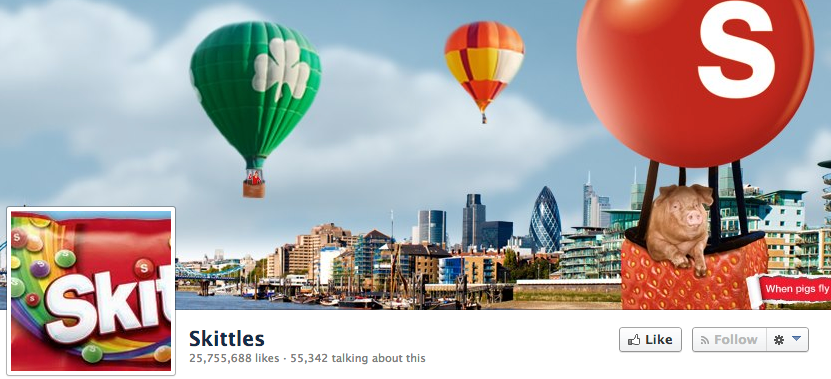Come essere anonimi in Google Docs
Google Documenti Google Eroe / / May 15, 2022

Ultimo aggiornamento il

Se stai modificando un documento di Google Documenti, sarai visibile ad altri editor e visualizzatori. Se vuoi diventare anonimo in Google Docs, segui questa guida.
Se stai lavorando in modo collaborativo in un documento di Google Documenti, vedrai l'immagine del tuo profilo apparire nell'angolo in alto a destra. Ciò consente agli altri utenti di sapere chi sta guardando mentre lavori.
Non ti piace questa funzionalità? Esistono alcuni modi per modificare di nascosto un documento di Google Documenti e diventare anonimo. Tuttavia, dovrai assicurarti che il documento sia impostato per consentirlo.
Se vuoi sapere come essere anonimo in Google Docs, segui i nostri passaggi di seguito.
Come diventare anonimo in Google Docs
Se stai modificando un documento di Google Documenti, normalmente dovrai accedere al tuo account Google. L'eccezione a questa regola è se il documento è configurato per consentire a qualsiasi utente di visualizzarlo e modificarlo.
Le informazioni che gli utenti possono vedere durante la modifica di un documento (come il tuo nome e la tua immagine del profilo) sono legate al tuo account Google. Se non hai effettuato l'accesso mentre stai modificando, non verrai visualizzato.
Se tu configurare le impostazioni di condivisione dei documenti correttamente, ciò significa che un utente può modificare un documento di Google Documenti in modo anonimo. Spieghiamo come farlo, passo dopo passo.
1. Configura le tue impostazioni di condivisione di Google Documenti
Il primo passo per diventare anonimi in Google Docs è configura le tue impostazioni di condivisione. Per impostazione predefinita, Google Documenti limita l'accesso a un documento solo al creatore. Se desideri consentire ad altri di visualizzare o modificare il documento, dovrai modificarlo.
Per configurare le impostazioni di condivisione, apri il tuo documento Google Documenti. Quindi, premere il Condividere pulsante in alto a destra.
Nel Condividi con persone e gruppi finestra, premere il Passa a chiunque abbia un collegamento opzione in basso.
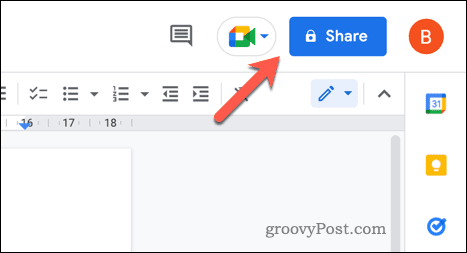
A questo punto, gli utenti anonimi potranno visualizzare il tuo documento quando salvi le modifiche. Per consentire agli utenti di modificare il documento in modo anonimo, modificare Spettatore a Editore nel menu a tendina.
Premere Copia link per copiare il link di condivisione negli appunti. Quando sei pronto, premi Fatto per salvare le modifiche.
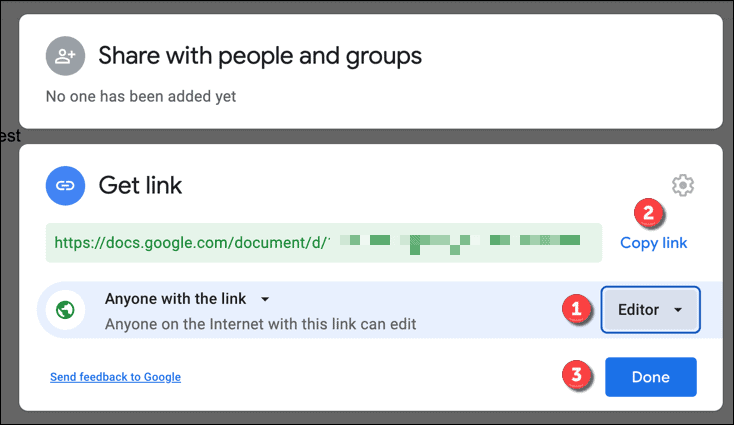
2. Apri una finestra del browser in incognito
Con il tuo documento Google Documenti impostato per consentire la modifica anonima, hai due opzioni. Puoi uscire dal tuo account Google e accedere nuovamente al documento, oppure puoi aprire una finestra di navigazione privata (o finestra di navigazione in incognito).
Consigliamo la seconda opzione in quanto non influirà sulla configurazione del browser esistente. Puoi farlo in vari browser seguendo questi passaggi:
- Google Chrome: premi il icona del menu a tre punti > Apri la scheda di navigazione in incognito.
- Microsoft Edge: premi il icona del menu a tre punti > Nuova finestra InPrivate.
- Firefox: premi il icona del menu in alto a destra > Nuova finestra privata.
Questa finestra o scheda privata del browser sarà separata dalla tua esperienza di navigazione standard. Non verrai registrato, quindi dovresti essere in grado di accedere al tuo documento in modo anonimo.
3. Inizia a modificare in modo anonimo
A questo punto, dovresti essere pronto per iniziare a modificare Google Documenti in modo anonimo. Nella finestra o nella scheda di navigazione privata che hai aperto, incolla il link di condivisione di Google Documenti nella barra degli indirizzi.
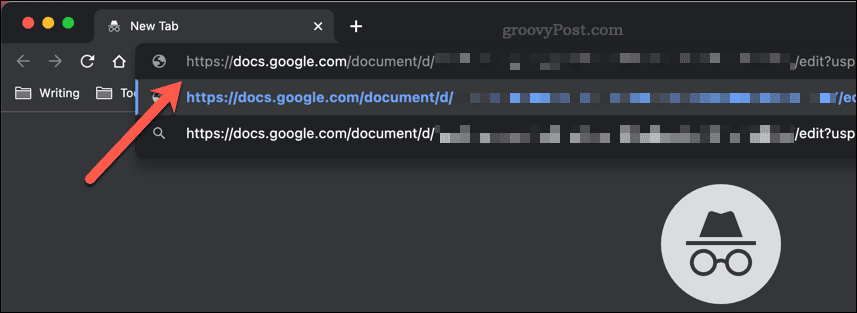
Se le autorizzazioni sono corrette, il tuo documento Google Documenti si aprirà, ma non avrai effettuato l'accesso. Puoi modificare (o visualizzare) il documento, a seconda di come hai configurato le impostazioni di condivisione. Invece delle informazioni del tuo profilo, verrai elencato come un personaggio anonimo in alto a destra (ad es. animale anonimo).
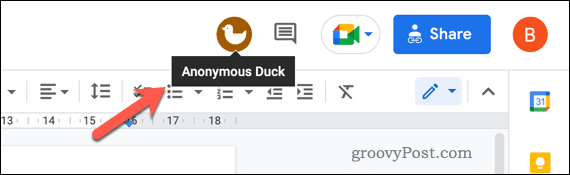
Tutte le modifiche che apporti rimarranno anonime.
Come fermare gli utenti anonimi in Google Docs
Configurando il tuo documento Google Documenti per consentire la modifica anonima, puoi nascondere la tua identità mentre apporti modifiche. Se sei il creatore del documento, tuttavia, potresti non voler consentire questo.
Per interromperlo, modifica le impostazioni di condivisione per limitare gli utenti che possono modificare un documento. Puoi decidere di impostarlo in modalità di sola lettura, consentendo agli utenti anonimi di visualizzare (ma non modificare) il documento.
Puoi anche passare alla modalità solo su invito. Ciò limita l'accesso al documento agli utenti che inviti utilizzando i dettagli del loro account Gmail. Gli utenti invitati in questo modo possono visualizzare o modificare il documento solo dopo aver effettuato l'accesso e non possono essere anonimi.
Modifica di documenti in Google Docs
Se segui correttamente i passaggi precedenti, dovresti essere in grado di essere anonimo in Google Documenti. Se vuoi tornare indietro, chiudi la finestra di navigazione in incognito o accedi nuovamente al tuo account Google.
Un altro modo per modificare un documento senza che altri lo vedano è farlo usa Google Documenti offline. Tuttavia, se stai lavorando a un documento con altri, si verificherà una mancata corrispondenza tra le modifiche che stai apportando offline e le modifiche che apportano.
Non sei un fan di Google Documenti? Puoi sempre esportarlo in un formato Word e usa Office invece sul tuo PC o Mac.
Come trovare il codice Product Key di Windows 11
Se è necessario trasferire il codice Product Key di Windows 11 o semplicemente per eseguire un'installazione pulita del sistema operativo,...
Come cancellare la cache di Google Chrome, i cookie e la cronologia di navigazione
Chrome fa un ottimo lavoro nel memorizzare la cronologia di navigazione, la cache e i cookie per ottimizzare le prestazioni del browser online. Ecco come...
Abbinamento dei prezzi in negozio: come ottenere i prezzi online durante gli acquisti nel negozio
Acquistare in negozio non significa dover pagare prezzi più alti. Grazie alle garanzie di abbinamento dei prezzi, puoi ottenere sconti online mentre fai acquisti a...
Come regalare un abbonamento Disney Plus con una carta regalo digitale
Se ti sei divertito con Disney Plus e vuoi condividerlo con altri, ecco come acquistare un abbonamento Disney+ Gift per...